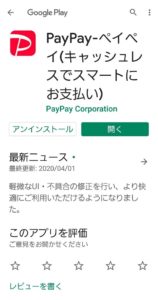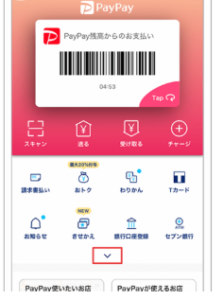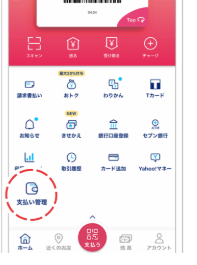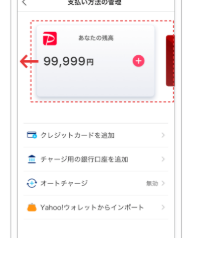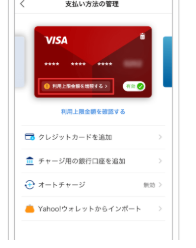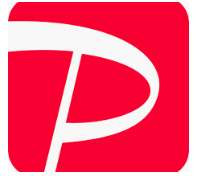あ、りんちゃん、帰りパン買ってきて
PayPayにお金おくっておくから

ママ、おけ。
金欠だからPayPay助かる
昭和の私から見ると本当に便利な時代になったなぁ、と実感します。
娘たちのように若い世代の人たちはこういった新しいことをすぐに生活に取り入れられます。

たー君
頼まれた物買っておいたから
ペイペイで送金して。

サンキュー
でも俺ペイペイやってないんだよね。
来週仕事の合間に振込みするようにするよ

そうなんだ。
振込みだと手数料かかるよ。
安い金額なのにもったいないよ。
その場で送金できるしこの機に
ペイペイ登録すると
いいよ。簡単だよ。
57歳の同級生の友人たちはこんな会話が日常茶飯事です(^^;
ここではまだPayPayを始めていない50代の方に向けてどんなものなのか、どうやって始められるのかを分かりやすく説明します。
最後に少しだけお店の導入メリットも解説しています。
『ペイペイの始め方』を徹底解説します。

ペイペイが市民権を得てから月日は経ちますが、少し乗り遅れてしまった方に向けて『ペイペイとは』そして『ペイペイの始め方』を解説したいと思います。
ペイペイに乗り遅れてしまったのはどんな人?
- スマホの操作に自信のない人
- ペイペイの内容がわからない
- ペイペイのセキュリティーがわからず怖い人
- ペイペイの始め方がわからない人
- ペイペイがなくても生活には支障ないでしょと思っている人
同じような方、まだまだ沢山いるので安心してください。
メリット、デメリット、安心感、始め方がわかればすぐに導入できます。
知り合いのオジさま73歳でも使ってますから間違いない。
ペイペイを使えばこんな未来が待ってます♡
- レジで後ろの人を気にせず買い物ができます
- 年齢とともに手先が不器用になってませんか?小銭出すのもモタついて焦ることがなくなります
- 焦ると更年期世代はイヤな汗をかきます
- 買い物ごとにポイント還元してくれます(同じお買物の行為なのに知らず知らずのうちに還元※されてる)
- ※増税後の消費者還元事業によるポイント還元は2020年6月末まで。しかし新型コロナウィルス感染拡大の経済へのダメージが大きいのでもう少し継続するのではないかとnobsmileは勝手に予測しています。あくまでの私の予測。
- 衛生面から不特定多数が触ったお札や硬貨を触らなくて済む(感染症拡大の心配のある時特に)
- 小銭がいらないので荷物が軽くなる
- 時間外にお金を口座から引き出して手数料を取られることがなくなる
- 公共料金や税金も請求書があれば手元で払えるので「期限だ銀行やコンビニ行かなくちゃ!!!」という心配がなくなる
- 遠くの子供への仕送りなどペイペイでその場で手数料なしできてしまう すごい!!!
①PayPayはどんなサービスでしょう(簡単な説明にとどめます)
PayPayでできること
- スマートフォン(以下スマホ)をかざすだけで買い物ができます←使える店がかなり多い
- スマホで送金ができます←これが結構便利
- スマホで割り勘ができます
- オンライン決済ができます
- 請求書払いができます
②セキュリティが気になるけどクレジットカード決済より安全
カードを店員さんに預けることもないからスキミング(書き込まれている情報を読み取られる)の心配もなし。
・端末認証
本人事前設定でスマホを紛失しても安心
・二要素認証
ショートメールに本人確認通知が届き他人の利用を防止
・暗号化
銀行口座・カード情報は相手先に非開示
・常時監視
AI専任スタッフが取引を24時間365日監視
・補償制度
万が一に不正利用があった時PayPayが全額補償してくれる
・相談窓口
24時間365日問い合わせができる。問い合わせフォームだけでなく電話対応もしてくれます
・不正利用発生率
2019年2月~5月13日の100億円キャンペーン中の不正発生率は0.0004%
100万件に4件です。不幸にも補償してくれますからね。
③PayPayでなぜ買物ができるのか 2つのシステムがあります(簡単な説明にとどめます)
1.銀行口座の登録
『チャージ』の手続きをするとスマホに登録したPayPayに登録した自分の口座からお金がチャージされます。
そのお金を使って支払いができるのです。
現金払いをPayPay払いに変えると手間が半分近くになるのです。
この一連の流れがPayPayを使うと↓↓↓↓↓のように変化します。
なにより自分の口座にあるお金ですから安心です。
2.カードを登録する
買物をする→PayPayでQRコードで読み取る→お支払いの選択を希望のカードにする→お店の人と確認する→ピッとなる
これでおしまいです。店員さんにカードを預けることもなく、暗唱番号やサインは必要ありません。
日本は平気でカードを預けますが、実は少し怖いことなのでとても安心です。

それではペイペイの始め方を簡単に説明します
アプリを探しインストールして登録
ios(iphoneなどアップル社の携帯)の場合
App StoreからPayPayのアプリを検索
アンドロイド(アップル社以外の携帯)の場合
playストアからPayPayを検索
ペイペイをインストールして新規登録(工程3つだけ)
新規登録3つの工程だけ
①開くをタッチ
②電話番号とパスワードを入力して『新規登録』
③認証コード(4桁)が携帯のショートメールに来るのでそれを入力
登録完了~
超簡単!!!
支払方法を設定してみよう
金融機関により必要な番号などが異なります。通帳やメンバー登録しているならばパスワードなどを準備しておくといいでしょう。
焦らず、画面の指示通りに進めると簡単に登録できるようになっています。
クレジットカードの登録
①画面左上のメニュー(三本線)をタップ
②「支払方法の設定」をタップ
③クレジットカードを追加」をタップ
④「クレジットカードの追加」をタップ
⑤ここで「PayPayがカメラへのアクセスを求めています」が出たら「OK」をタップ
「枠内にカードを入れてください。自動で読み取られます」と表示されたら登録したいクレジットカードの表にスマホのカメラを向けてしばらくじっとしているとスキャン(カメラが自動的に読み取る)してくれます。
⑥「クレジットカードの追加」画面に移動したら「有効期限」と「セキュリティコード」(カード裏面のサインのところにある3-4桁の数字)を入力し「追加」をタップする。
※非対応のカードの場合は「追加することができません」と表示されます。
特にJCBはヤフー系のみなのでこのエラー表示が出てくる場合があります。私もそうでした。
⑦「クレジットカードが追加されました!」と表示されたらクレジットカードの登録完了です。
お疲れ様でした~
これはやっておくといい「本人認証サービス」
クレジットカードの登録だけですと過去30日間で5000円までしか使えません。
これは不正使用を防ぐためです。使える金額はかなり少ないですよね。
ここで本人認証の手続きをしておくと、24時間で2万円、過去30日間で5万円まで使うことが可能になります。
いざ、というときのためにこの手続きは行っておくことをおすすめします。
本人認証の手順
①表示されていないアイコンを探す
その他から支払管理を探す
支払管理をタップ
←方向にスワイプ(指で動かす)して認証したいカードを探す
スマホに写っているカードのところに『利用上限を増額する』とあるのでそこをタップ
ブルーの囲みの『本人認証(3Dセキュア)を設定する』をタップ
『クレジットカードの利用上限を引き上げました』が出てくればばっちり完了。
『閉じる』で終了してください。
iosとアンドロイドではすこし画面が違うかもしれませんが、大きくは異なりませんので焦らずトライしてみてください。
④最後実際にPayPayを使ってみましょう
スマホの中にあるPayPayのアイコンを探しタップ
・まずはお金をチャージしてみます
『チャージ』をタップ
金額のところにチャージしたい金額を入れる。
下の+3000などを選択してもいいし、5040円など半端な金額でも可能。
チャージが完了すると『あなたの残高』等に残高が表示されます。
・いよいよお買物
買物をするときには2種類の方法があります。
バーコードで読み取ってもらう(お店の決済方法がバーコードの場合)
チャージ残高払い カード払いどちらもOK
赤いPayPayのアイコンをタップ
バーコードが出てくる。店員さんがスキャンしてくれれば終了。
カード決済希望の場合はバーコードをタップすると大きなバーコード・QRコードの画面が出てくる。
下に『支払い方法の選択』が出てくるので『PayPay残高』か『クレジットカード』を選択。
それから店員さんに見せてスキャンしてもらう。
♪ペイペイ♪と
QRコードをスキャンする(お店の決済方法がQRコード読み取りの場合)
チャージ残高払い カード払いどちらもOK
赤いPayPay のアイコンをタップ
赤の背景の一番左に『スキャン』があるのでそこをタップ
読み取りの画面が出てくるのでお店のQRコードをかざす
支払金額画面の金額のところに支払金額を入力
金額の下に支払方法が出てくるのでそこをタップすると『PayPay残高』『VISA(登録したカード名)』の画面になるので希望の支払い方法をタップ
お店の人と確認
確認後青の『支払う』をタップ
♪ペイペイ♪と可愛い音したら終了。
⑤まとめ
慣れたらとても簡単なPayPayです。
まだ登録していない人は時間のあるときにトライしてみてください。
⑥【追記】」店舗側のメリット 導入したらイイこと沢山
こんなプチ悩みありませんか?
両替に時間と手間がかかる
代金のやりとりに時間がかかる
現金を触るたびに消毒するのが手間
現金をできれば触りたくない
防犯上手元に現金を置く時間を減らしたい
などなど。
お客さんにとって便利なPayPayはお店側にとっても便利なのです。
PayPayは多くの店舗が取り扱ってます。
お肉屋さんから大型スーパーまで。導入手数料と審査のハードルが低い、導入費用や手数料がタダだからなんだと思います。
クレジットカードは店舗側に手数料が発生するので薄利だったり街の小さなお店だと利益が飛んでしまうので取り扱わないお店が多かったのだと思います。。
しかしPayPayは店舗側の決済手数料負担もありません。(※2020年6月30日まではどの金融機関でも手数料無料
それ以降はジャパンネット銀行はずっーと無料。他の金融機関については決まっていません 202年5月5日現在)
- メリット
- 手数料がかからない(ジャパンネット銀行の口座を利用すればずっーとゼロ)
- 導入費用がゼロ
- 導入手続きが簡単
- 釣銭の用意がいらない(これ結港大きいです 防犯上も効果あり)
- 決済スピードが速い(お客さんにQRコードを読み取ってもらい金額を入力するだけ)
- お札や硬貨を触らずに済む(衛生面では非常に効果的)
- 合計1万円以上になったらすぐに入金される※(簡単な手続きと105円/回の手数料が必要)
- ※ジャパンネット銀行だと金額にかかわらず翌日入金
メリットだらけです。
店舗を持っていてやらない手はない。私も申し込みましたが、ほんと簡単でした。
そして便利。
例えば友人たちと会った時に注文を受けることもあるんです。いつでもQRコード決済できるのでその場で支払い完了(常に自社のQRコードを持ち歩いてます)。
PayPayは使うだけでなくお店サイドも導入すべきツールかなと思っています。